こんにちは藤です(^^♪
仮想通貨の中でアルトコイン(ビットコイン以外)を取引したいときや、DeFiをやりたいときなどは必ずと言っていいほどこのバイナンスの仮想通貨取引所を使います。
僕も仮想通貨の知識を広げるためとDeFiをやりたいのでこの仮想通貨取引所を開設しました!
今回はBINANCE(バイナンス)の口座開設を画像で解説していきます。
BINANCEとは?

・2017設立
・最初は上海に本部があった。
・日本にも本部があったことも。今はセーシェルとケイマン諸島にある?
・250種類以上の仮想通貨を取引している
・取引手数料は一律0.1%(入金手数料は無料)
・クレジットカードでも仮想通貨を購入できる(一部)
・独自ブロックチェーン「バイナンススマートチェーン」がある
・独自仮想通貨「バイナンスコイン BNB」がある
・取引所は日本語に対応している
・日本円は入金できない
・日本居住者は直接取引できない(仮想通貨を他で買って送るしかない)
Wikipediaより引用
ざっくりとこんな感じ
世界最大の取引量を誇るといわれています。
ここからはBINANCEの口座開設手順を画像で解説していきます。以下、名称をバイナンスで統一しますね(^^♪
まずはバイナンスへアクセス
バイナンス仮想通貨取引所の開設手順 パート1
ここでは居住地や基本情報を入力していきます
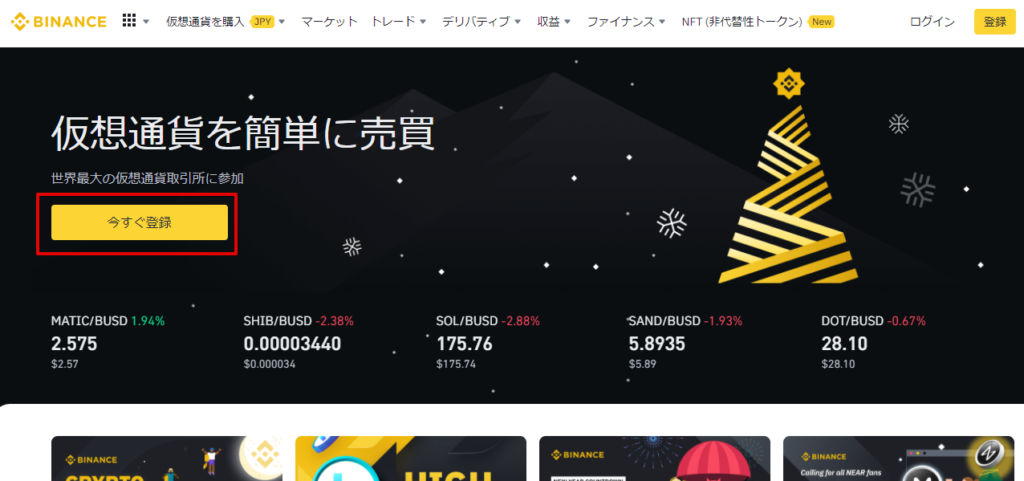
「今すぐ登録」をクリックして登録に進みます
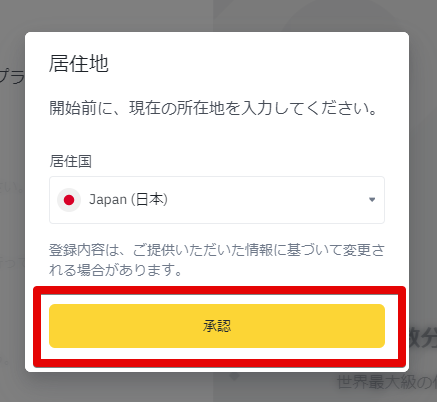
居住地、「日本」を選択
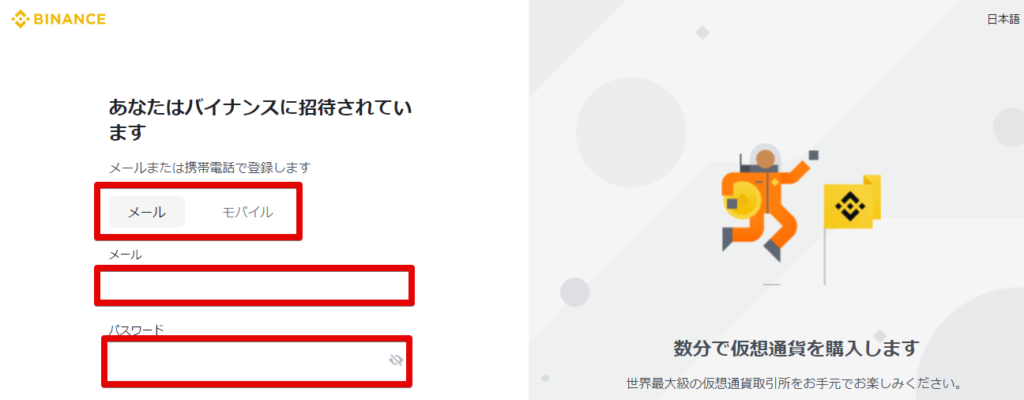
メールアドレスとパスワードを設定
メールは携帯のメールでもいいようですが、PCでやり取りすることが多いと思い、僕はgmailにしてます。
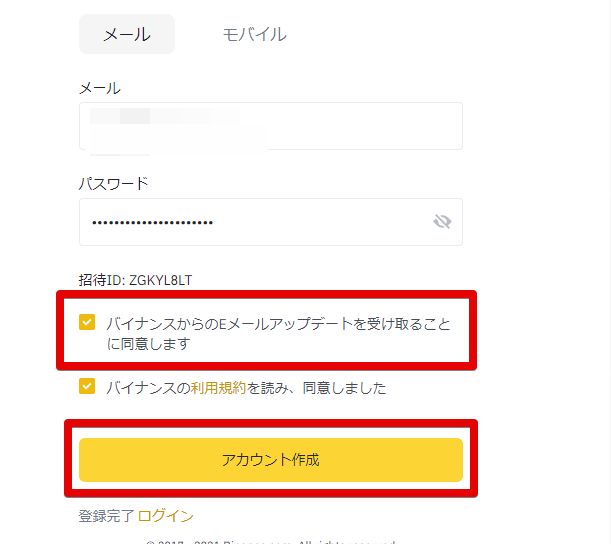
下の利用規約等の内容を確認してチェックを入れ「アカウント作成」をクリック
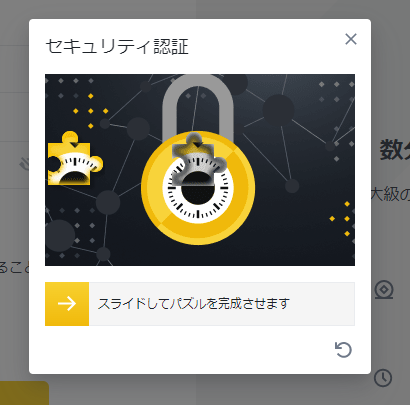
セキュリティー認証をします パズルをクリックしてスライドさせて完成させるだけ。
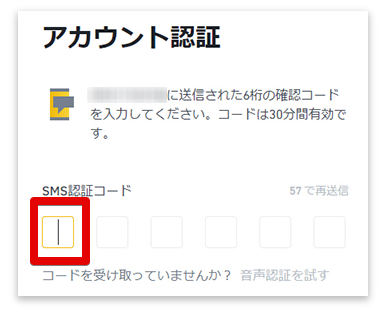
設定したメールに認証コードが送られてくるのでそれを入力 6桁です
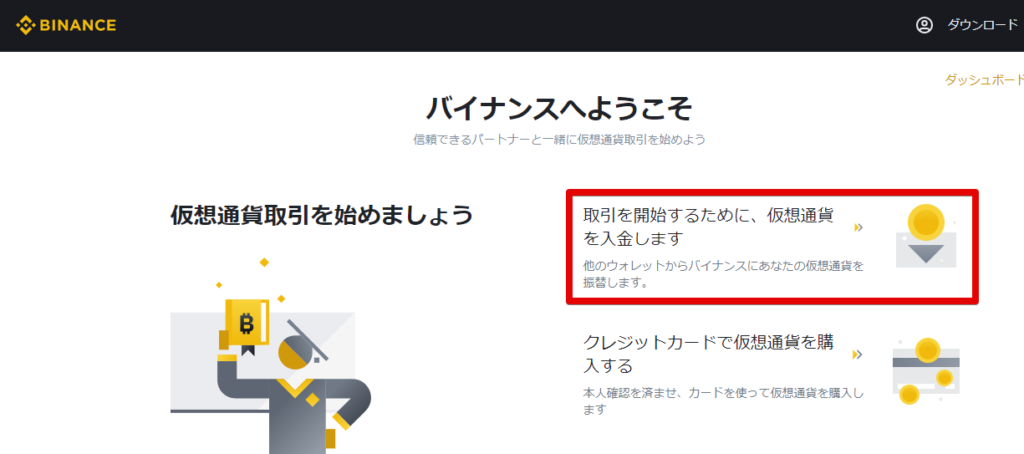
メイン画面に来ました。取引開始に進みますがその前に本人確認の認証作業があります
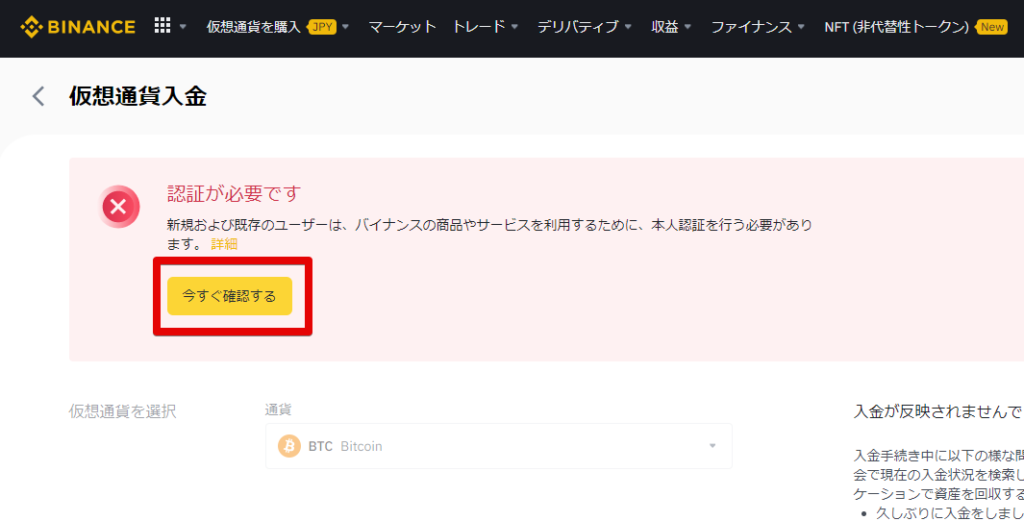
「今すぐ確認」をクリック
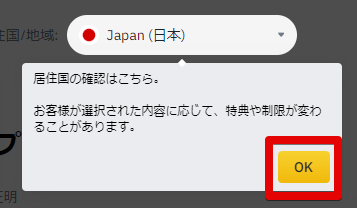
再び居住国を設定「日本」にします
バイナンス仮想通貨取引所の開設手順 パート2
ここからは顔認証などの本人確認を行っていきます
使うもの
・パスポートか運転免許証(写真が入っているもの)
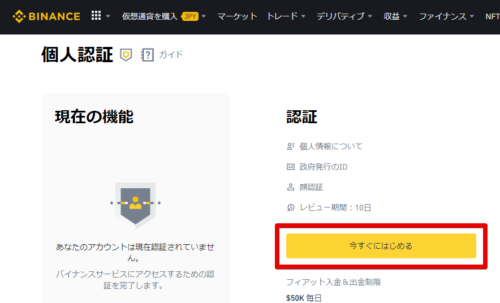
「今すぐ始める」をクリック
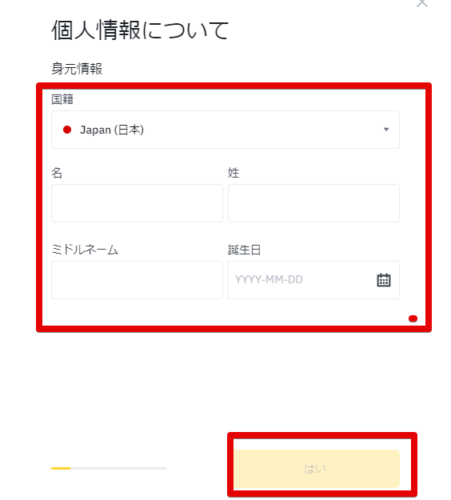
最初に個人情報を入力します
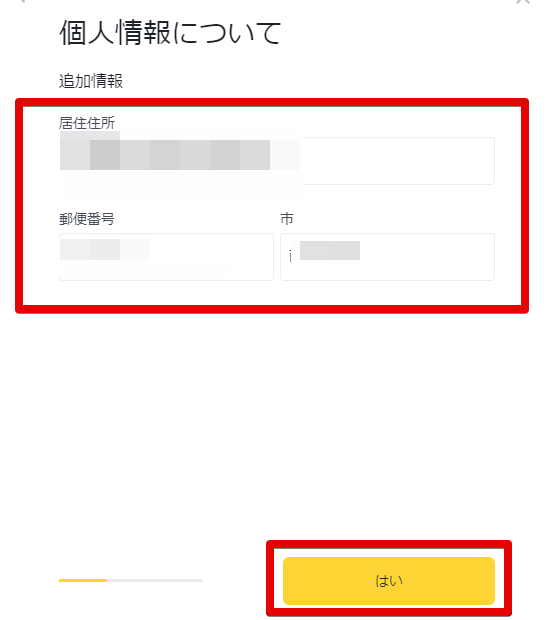
住所なども入力
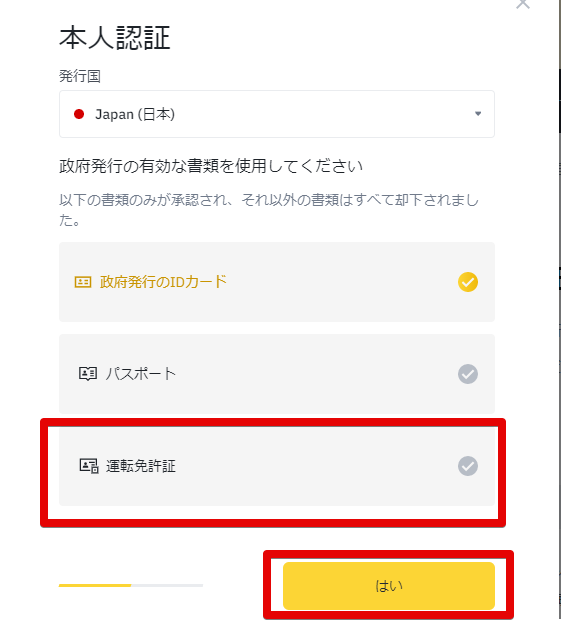
本人確認の書類を「運転免許証」を選択
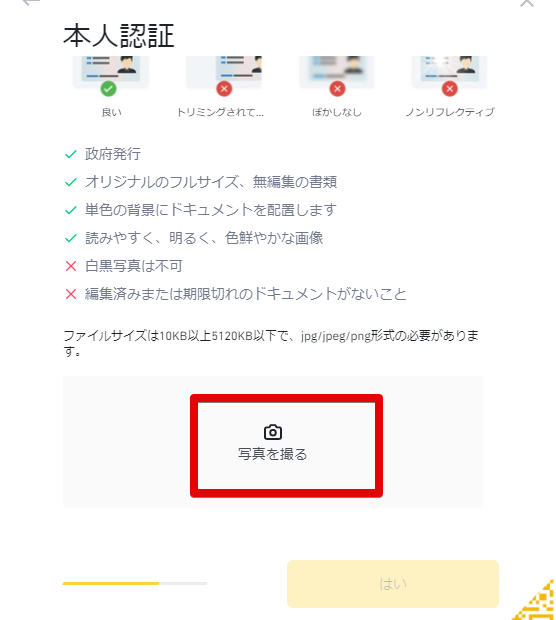
注意事項を確認しつつ「写真を撮る」をクリック
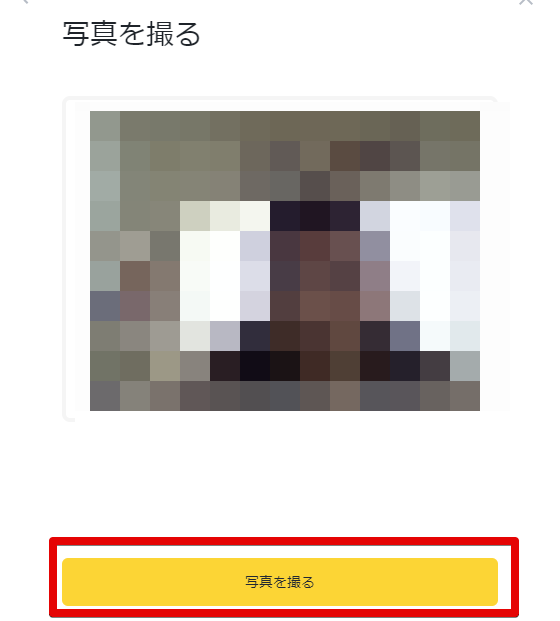
PCのカメラが起動するのでそこに運転免許証をわかるように映して撮影します
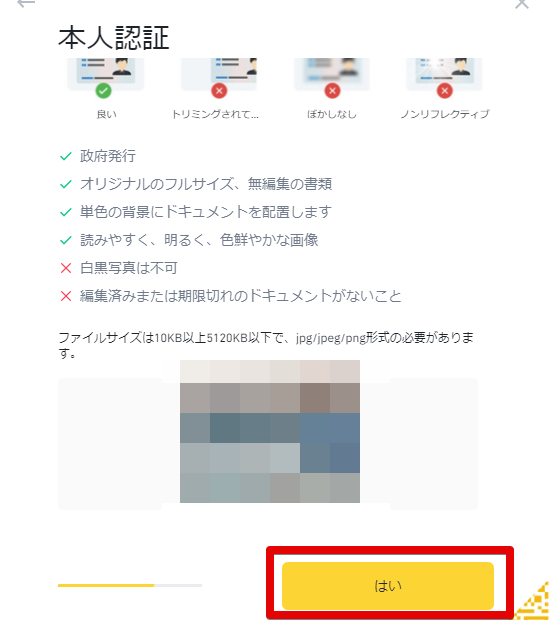
これで良ければ「はい」をクリック
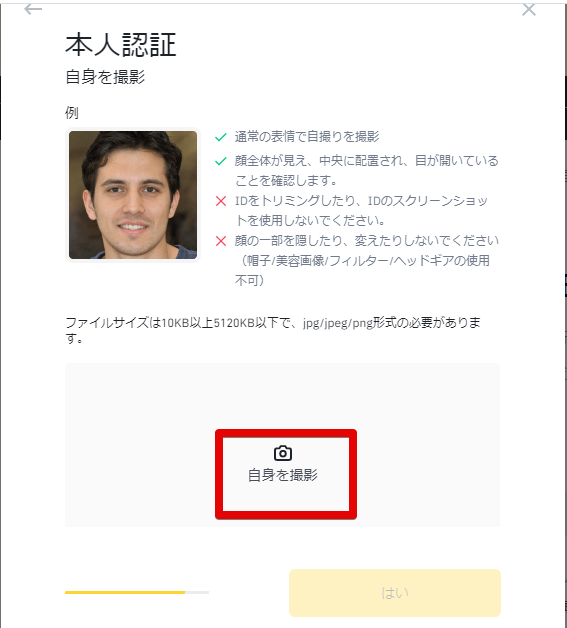
今度は自分の顔写真を撮影していきます。
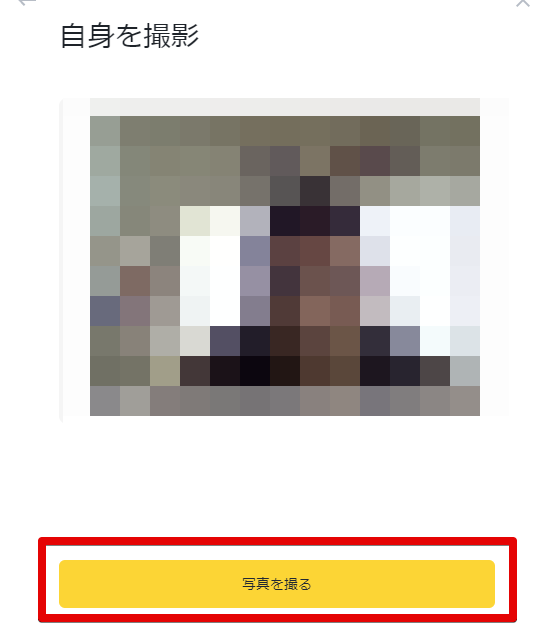
カメラが起動するので正面の顔を撮影します
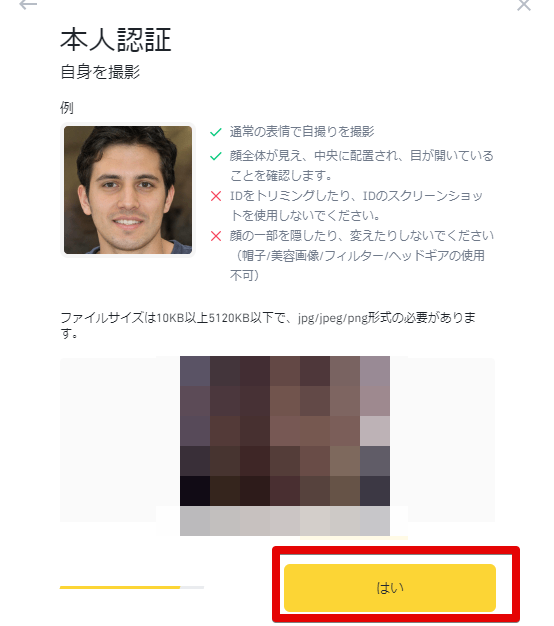
これで良ければ「はい」をクリック (写真はプロフィールとかに使われるわけではないのでご安心をW あくまで本人確認のためだけですよ)
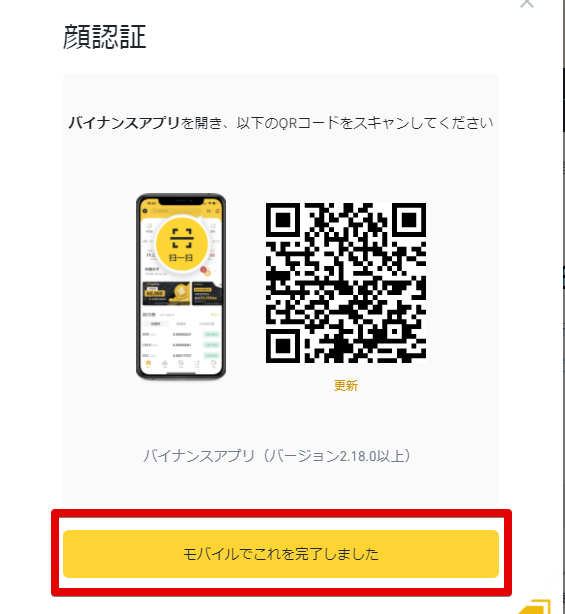
ここでアプリの登録も必要になります。
アプリをダウンロードして、上記画面のQRコードを読み取りましょう。
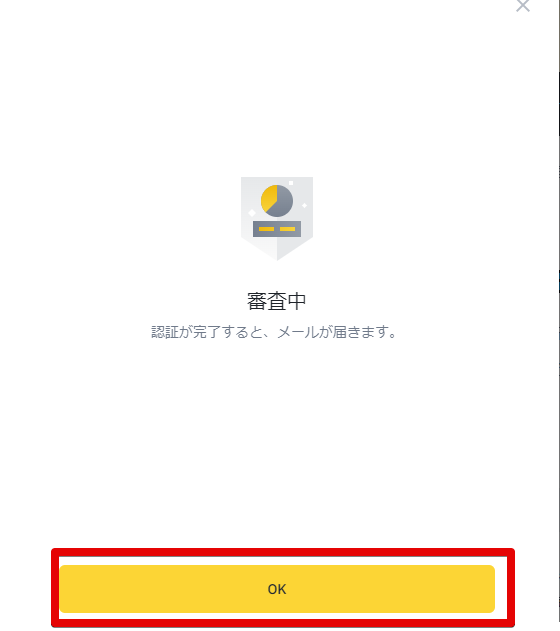
認証が終了し、認証が完了するとメールが届きます。
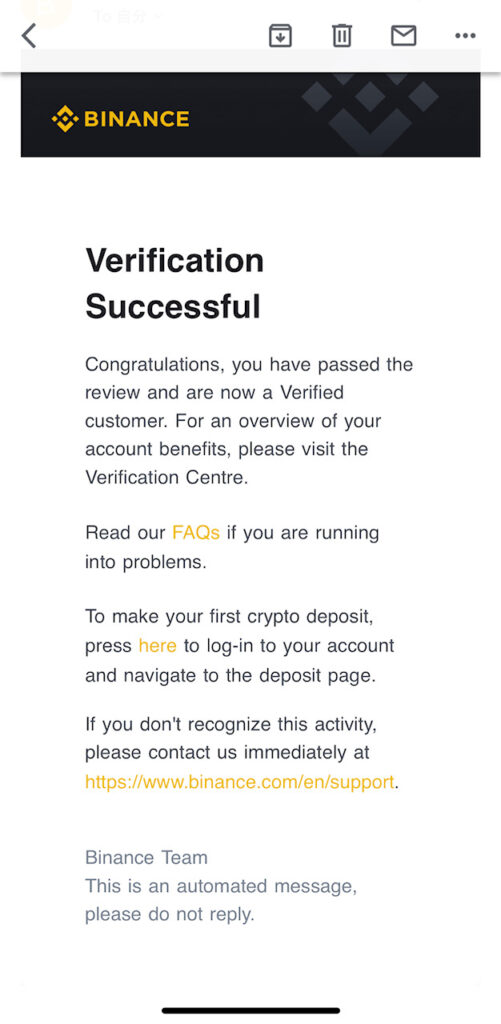
英語のメールが届いて、認証完了。
バイナンス仮想通貨取引所の開設手順 パート3
続いてセキュリティーの認証を行います。
これはいわゆる2段階認証の設定になります。これをしておくことで、情報や仮想通貨が盗まれたりのトラブルのリスクを最小限にできます。
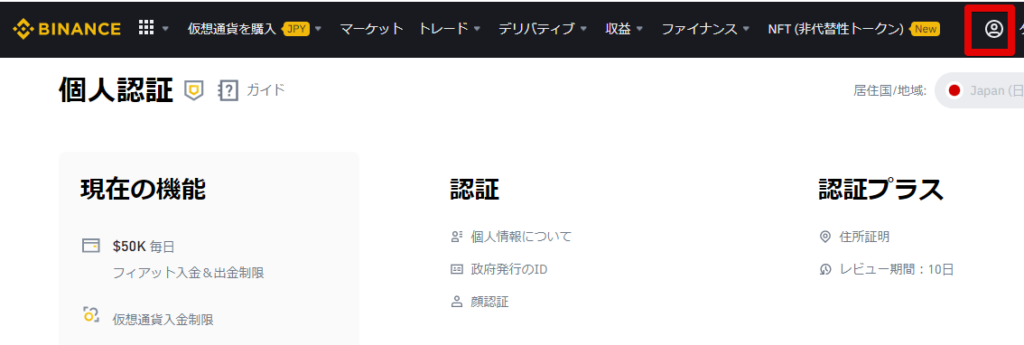
メイン画面から自分の情報管理画面に行きます。
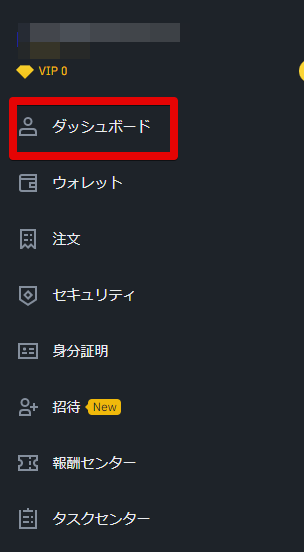
ダッシュボードをクリック。
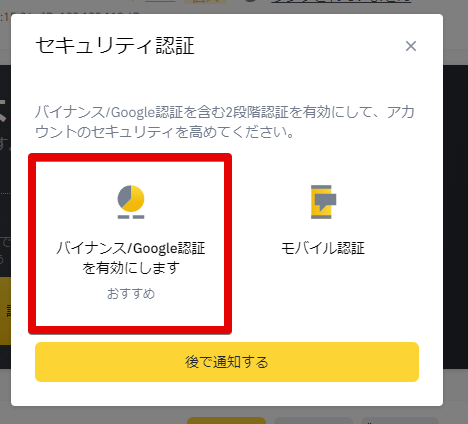
Google認証かモバイル認証を選びますが、今回はGoogle認証で進めます。
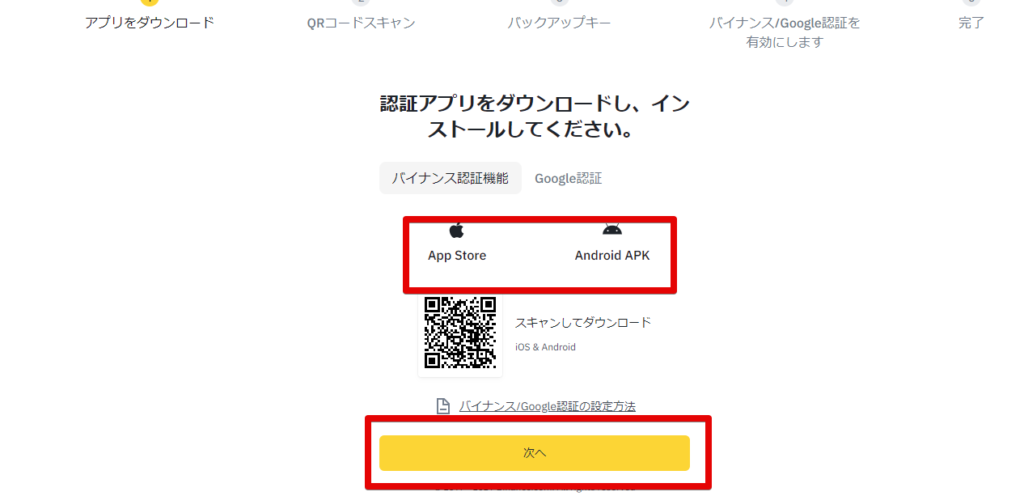
Googleの認証アプリ「GoogleAuthenticator グーグルオーセンティケーター」をスマホにダウンロードします。
タブレットやPCにダウンロードしてもいいですが、スマホでみながら2段階認証するのがやりやすいと僕は思っているのでこのやり方を推奨です。
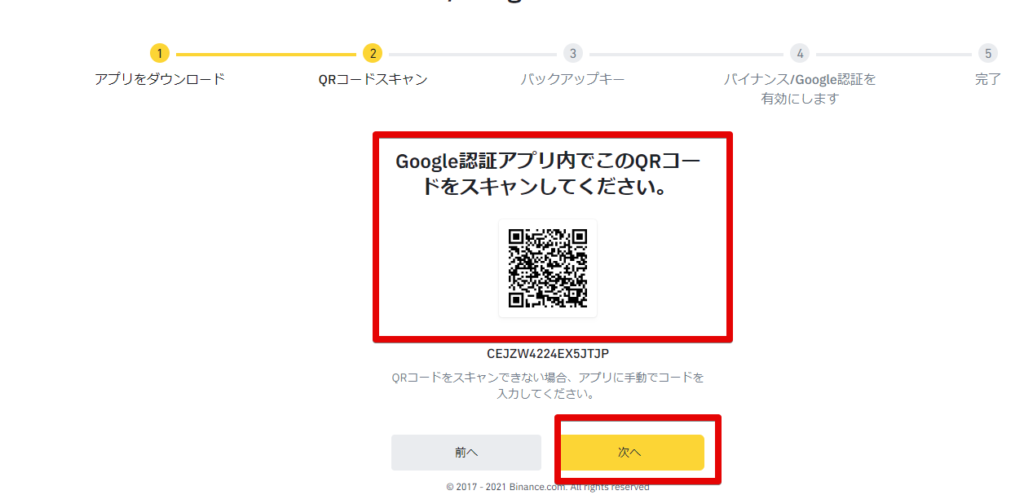
グーグルオーセンティケーターで認証するサイトの登録画面を表示し、上記QRコードを読み込ませます。
そうするとバイナンスのサイトを2段階認証できるようになります
「次へ」をクリック
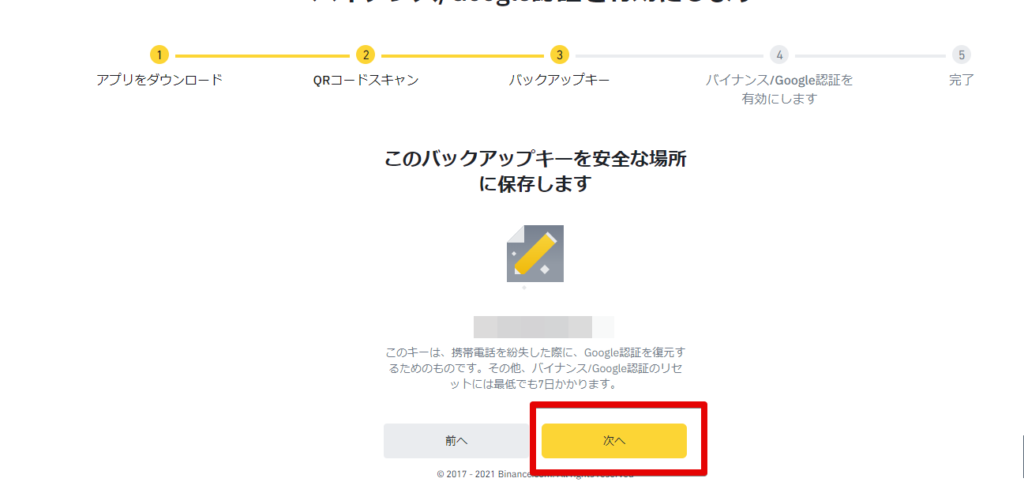
もしスマホを紛失などして2段階認証できなくなってしまった場合に復元できるようにするためのバックアップキーが設定されるので、何かにメモするなどして保管します。
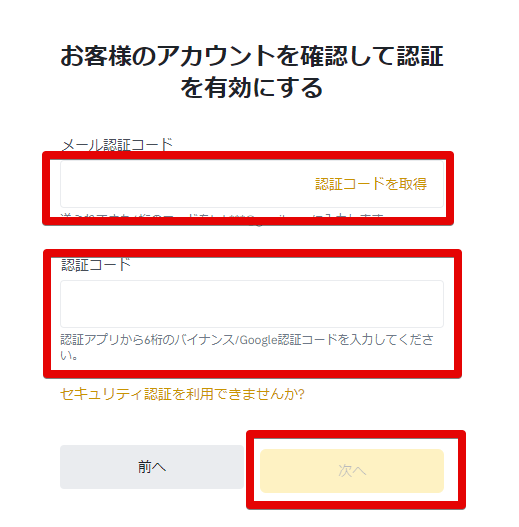
認証コードを入力して認証を有効にします
メールかグーグルオーセンティケーターどちらかの認証番号を入力して「次へ」をクリック
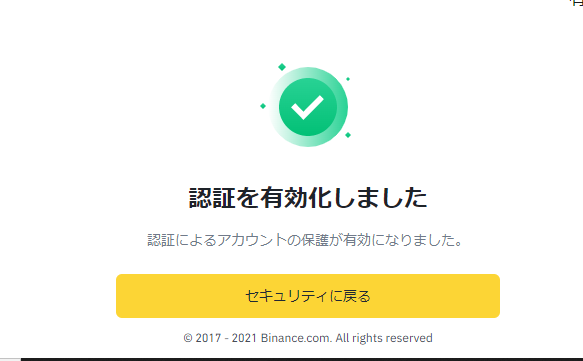
これで2段階認証が有効化されました!安全にログインすることができるようになります!
注意点が一つあって
最初にお話ししましたが、バイナンスは日本では取引許可を得られていない取引所であるため、直接取引ができません。
なので他の取引所で仮想通貨を購入し、Wolletを使ってバイナンスへ送って取引をする必要があります
Wolletの設定についてはこちらの記事をご覧ください!
ひとまず日本で取引ができる安心の仮想通貨取引所でビットコインやイーサリアムを購入しましょう
コインチェックは安心して取引ができる国内の仮想通貨取引所の1つです!
ビットコイン買うならコインチェック!
コインチェックの口座開設の記事も作りました!






コメント